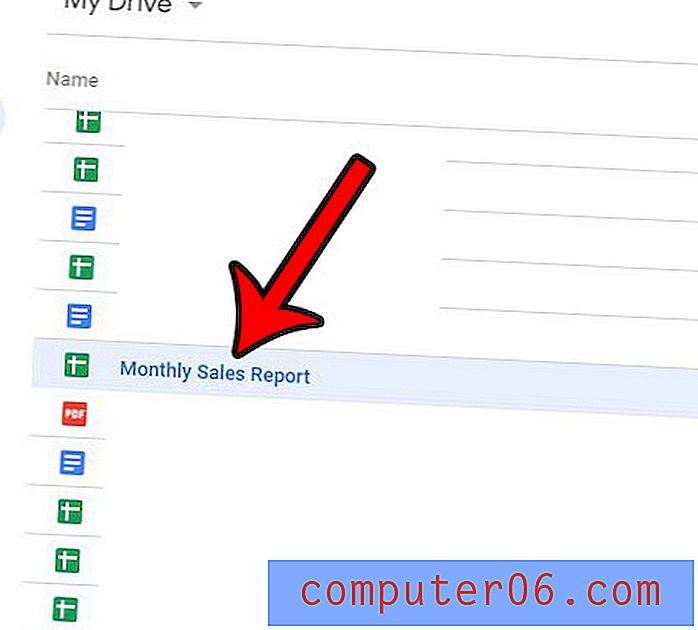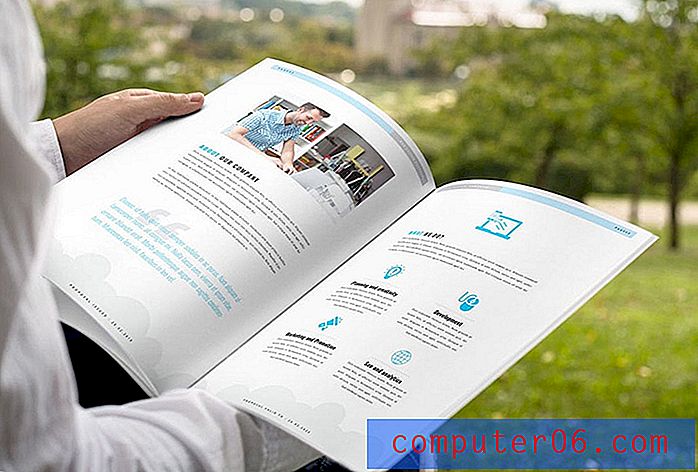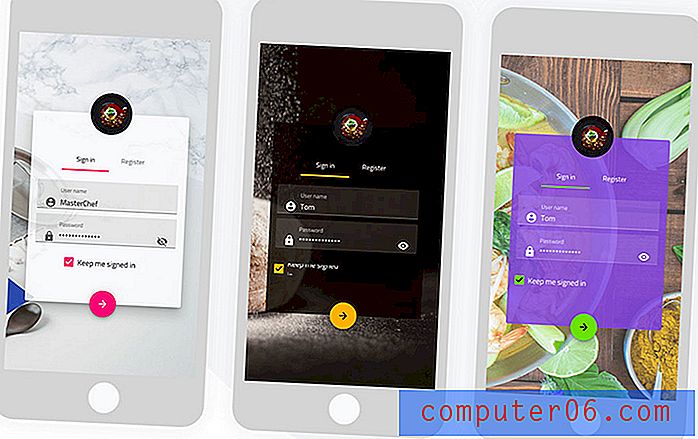Jak odsadit v Excelu 2010
Poslední aktualizace: 26. března 2019
Pokud jsou buňky v listu Microsoft Excel téměř plné podobných dat, může být obtížné přečíst a porozumět informacím obsaženým v těchto buňkách. Jedním ze způsobů, jak pomoci s tímto problémem, je zvětšit velikost bílého prostoru oddělujícího data v jednotlivých buňkách. Jedním ze způsobů, jak toho dosáhnout, je zvětšení šířky sloupců, ale další metodou pro provedení této změny je úprava množství odsazení, které je aplikováno na vaše buňky.
Excel 2010 nabízí dvě různé metody pro zvýšení nebo snížení množství odsazení v buňce nebo skupině buněk, které jste vybrali. Náš tutoriál níže vám ukáže obě tyto možnosti, takže můžete začít měnit odsazení v buňkách.
Jak odsadit v Excelu - Rychlé shrnutí
- Vyberte buňky, které chcete odsadit.
- Klikněte na kartu Domovská stránka .
- Klikněte na tlačítko Zvýšit odsazení .
Další informace, včetně některých obrázků a jiného způsobu, jak provést toto odsazení, pokračujte v části níže.
Odsazení buněk v Excelu 2010
Kroky v tomto tutoriálu vám ukážou, jak odsadit text, který je obsažen v buňce. Budete moci vybrat buď jednotlivou buňku nebo skupinu buněk (nebo dokonce všechny buňky v tabulce) a poté toto formátování použít na buňky, které jste vybrali.
- Krok 1: otevřete svůj list v Excelu 2010.
- Krok 2: Pomocí myši vyberte buňky, na které chcete použít odsazení.
- Krok 3: Klikněte na kartu Domů v horní části okna.
- Krok 4 (možnost 1): V části Zarovnání pásu karet Office klikněte na možnost Zmenšit odsazení nebo Zvýšit odsazení . Alternativní způsob, jak upravit odsazení buněk, použijte místo toho metodu v dalším kroku.
- Krok 4 (možnost 2): Klikněte na tlačítko Formát buněk: Zarovnání v pravém dolním rohu sekce Zarovnání pásky.
- Poté kliknutím na šipky vedle pole Odsadit upravte počet znaků pro odsazení.
- Můžete také kliknout na rozbalovací nabídku v části Horizontální, chcete-li upravit způsob rozdělení odsazení v buňce. Až budete hotovi, klikněte na tlačítko OK pro uložení změn a zavření okna.

Jakmile zvětšíte odsazení vašich buněk, měly by se automaticky aktualizovat, aby vyhovovaly další velikosti dat. Pokud se však šířka neaktualizuje nebo pokud chcete rozšířit sloupce, můžete vždy zvětšit šířku sloupce kliknutím pravým tlačítkem na sloupec, výběrem šířky sloupce a změnou hodnoty.
Zjistíte, že tabulky aplikace Excel se nikdy nevytisknou správně, nebo že byste mohli upravit některá nastavení tak, aby vypadala lépe? Náš průvodce tiskem v Excelu 2010 vám může ukázat některé úpravy rozvržení stránky tabulky tak, aby bylo snazší číst při tisku.